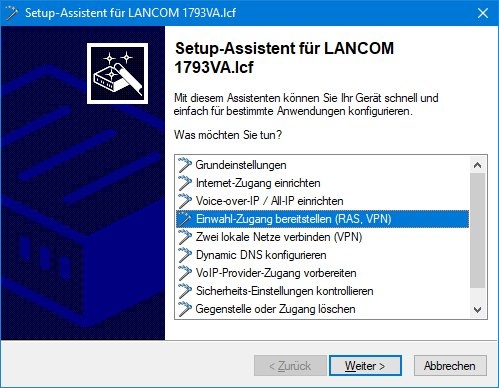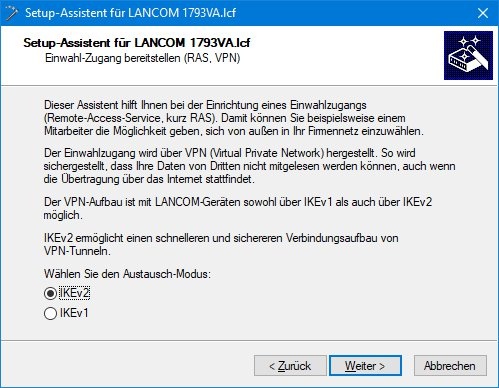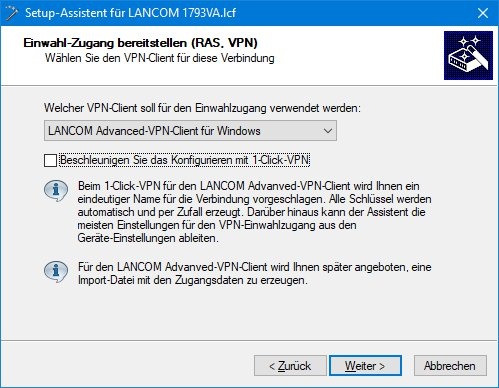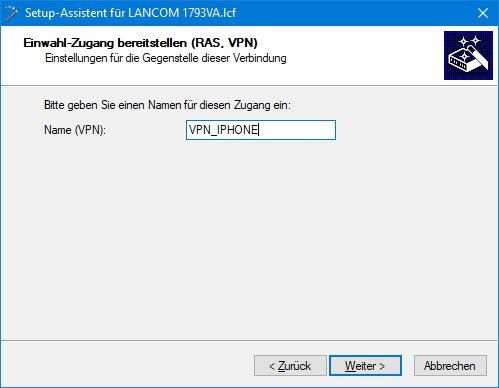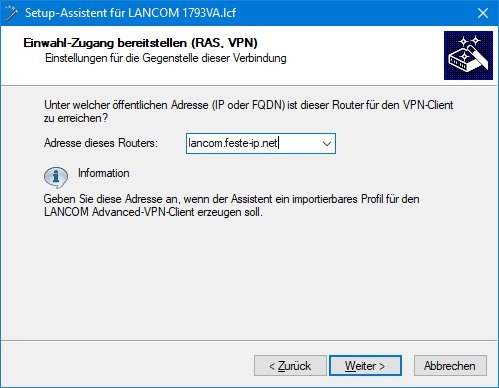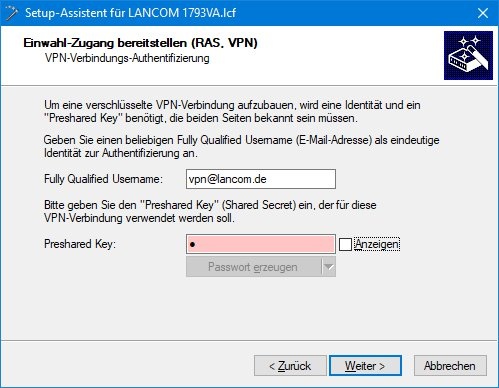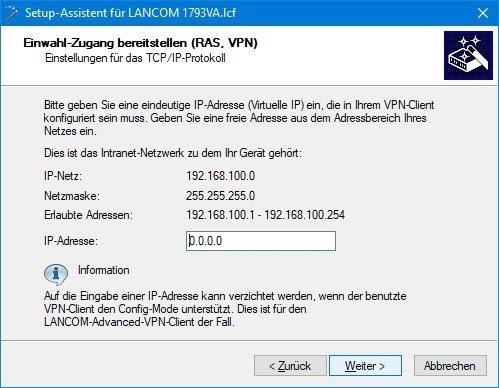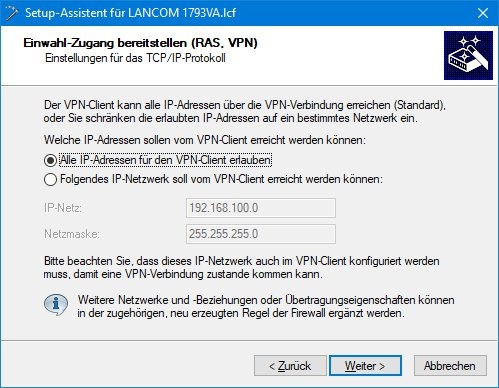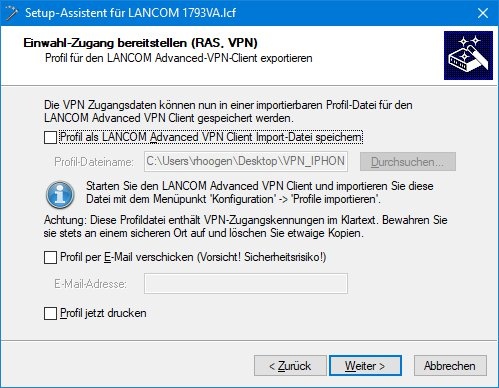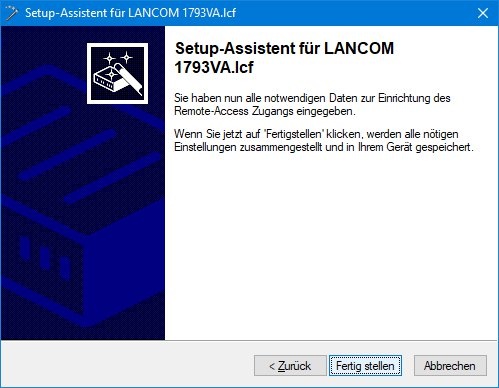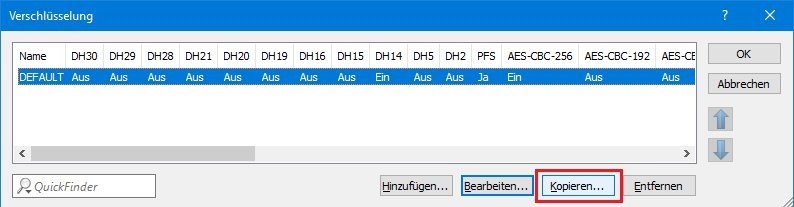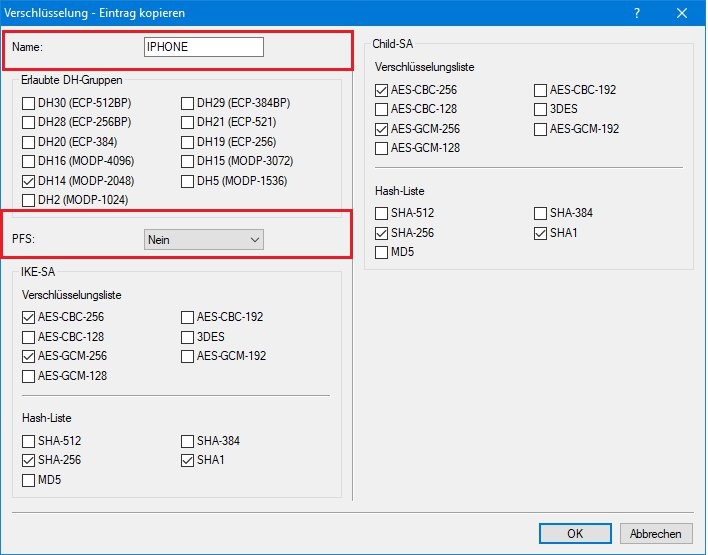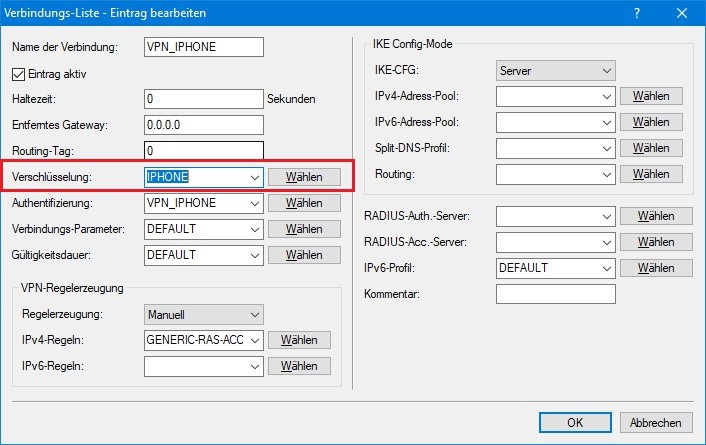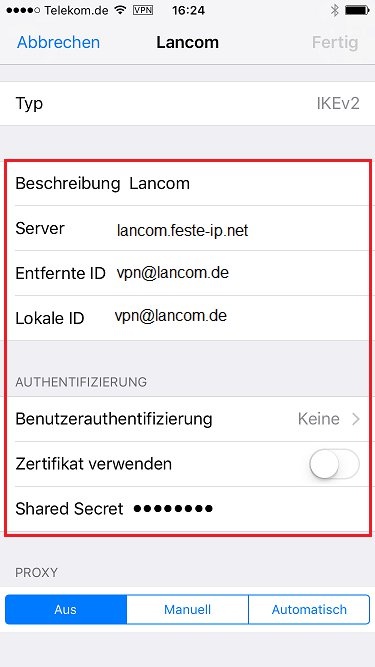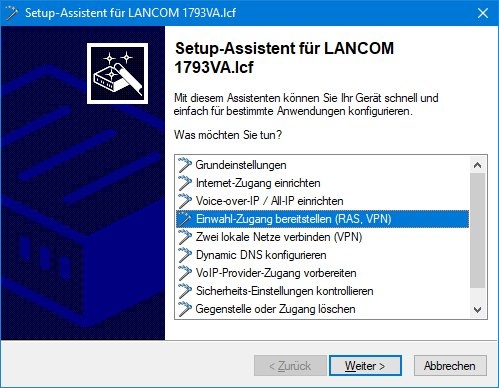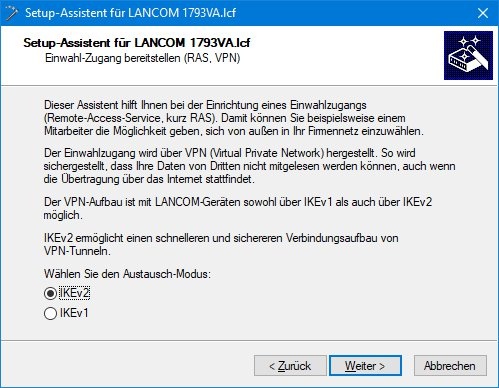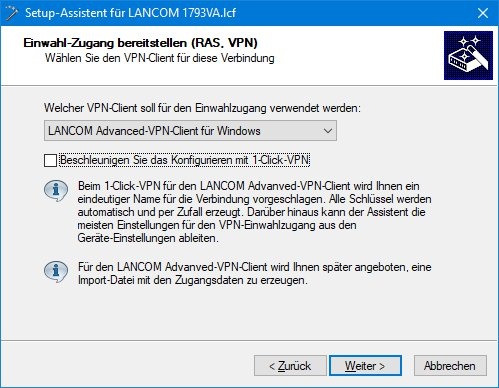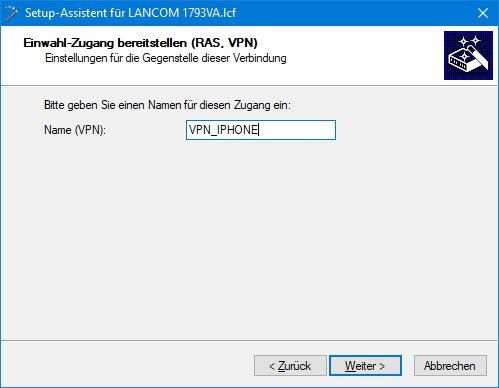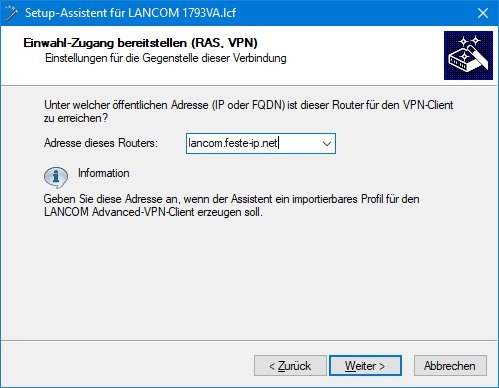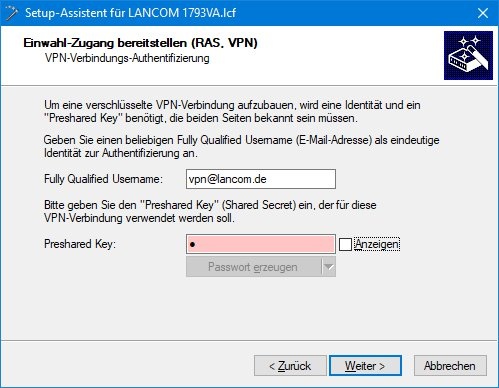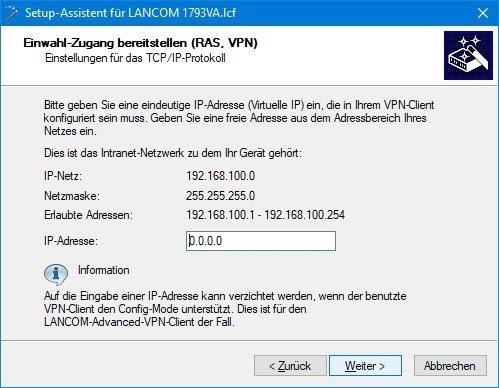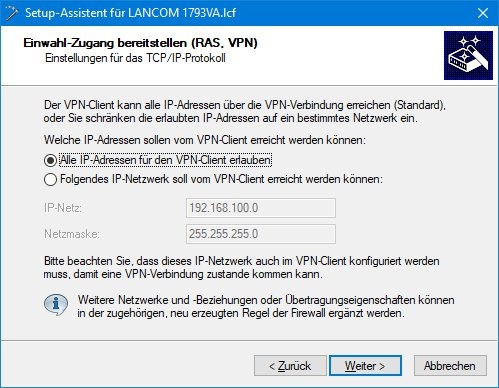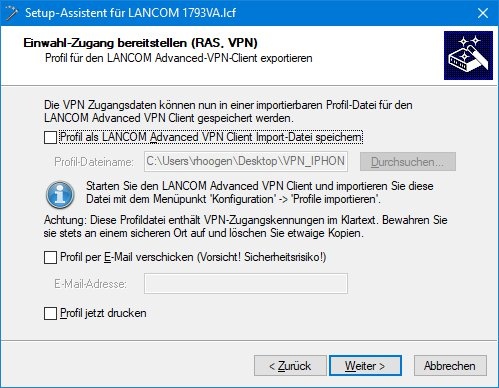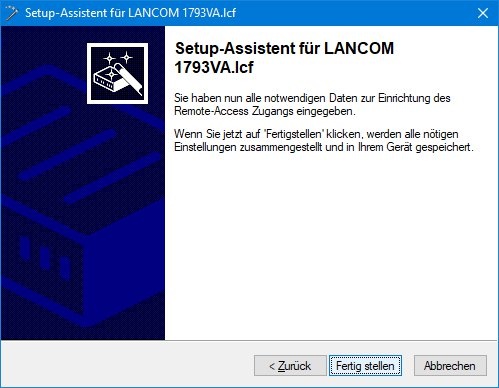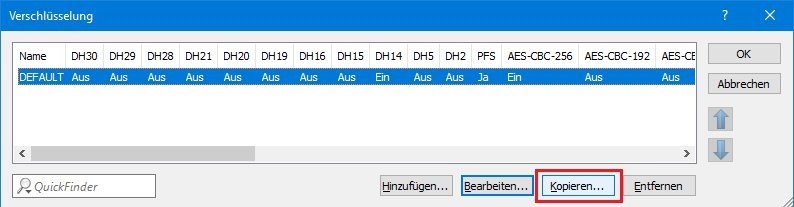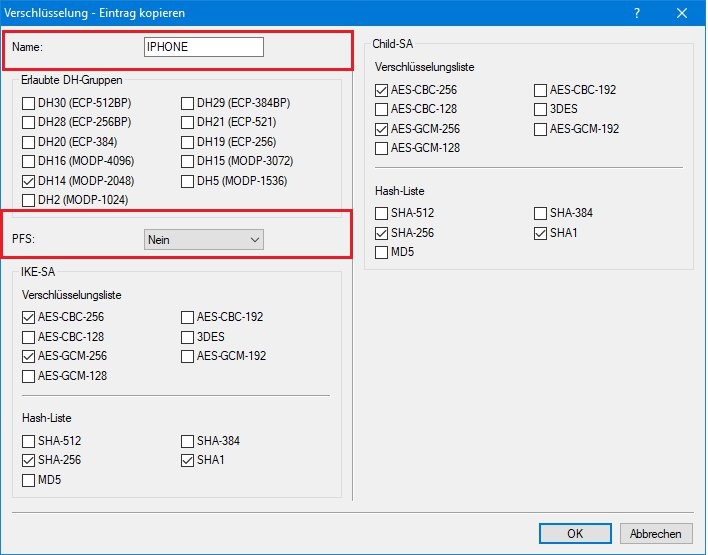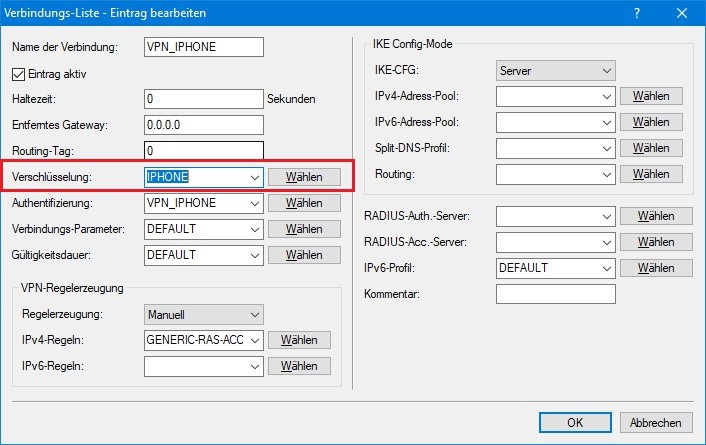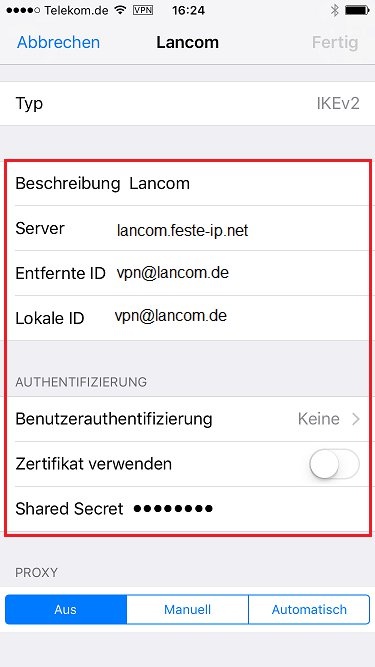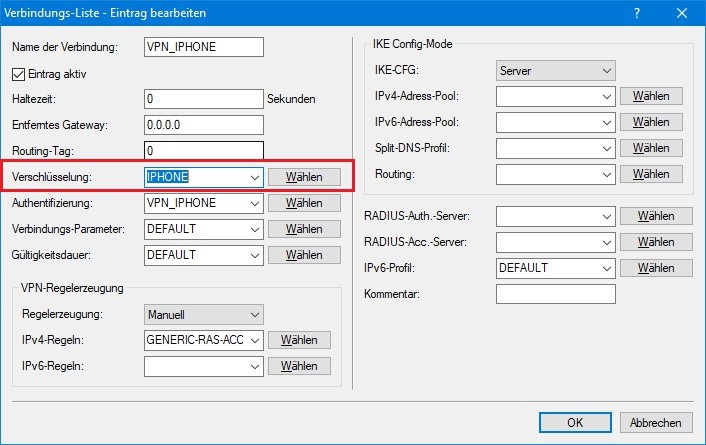 Image Added
Image Added1.16. Schreiben Sie die Konfiguration in den LANCOM Router zurück.
2. Konfiguration des Apple iPhone oder iPad:
2.1 Unter der Einstellung VPN wählen Sie den Punkt VPN aus und klicken auf VPN-Konfiguration.
- Vergeben Sie nun eine eindeutige Beschreibung, hier im Beispiel LANCOM.
- Als Server geben Sie bitte die